Konvertieren Sie MPG / MPEG in MP4 mit hoher Geschwindigkeit und hoher Bild- / Tonqualität.
- AVCHD in MP4 konvertieren
- Konvertieren Sie MP4 in WAV
- Konvertieren Sie MP4 in WebM
- MPG in MP4 konvertieren
- Konvertieren Sie SWF in MP4
- Konvertieren Sie MP4 in OGG
- Konvertieren Sie VOB in MP4
- Konvertieren Sie M3U8 in MP4
- Konvertieren Sie MP4 in MPEG
- Untertitel in MP4 einbetten
- MP4-Splitter
- Entfernen Sie Audio von MP4
- Konvertieren Sie 3GP-Videos in MP4
- MP4-Dateien bearbeiten
- Konvertieren Sie AVI in MP4
- Konvertieren Sie MOD in MP4
- MP4 in MKV konvertieren
- Konvertieren Sie WMA in MP4
- Konvertieren Sie MP4 in WMV
Konvertieren Sie MP4 effizient in MKV mit einfachen Richtlinien
 aktualisiert von Lisa Ou / 04. Januar 2023, 16:30 Uhr
aktualisiert von Lisa Ou / 04. Januar 2023, 16:30 UhrSuchen Sie nach einer zuverlässigen Möglichkeit, MP4 in MKV zu konvertieren? Gut für Sie, da Sie gerade auf die richtige Stelle gestoßen sind, um die Probleme zu lösen, die Sie derzeit haben. MKV- oder Matroska-Videodatei ist ein Videodateiformat, das im Matroska-Multimedia-Containerformat gespeichert wurde. Es ist bekannt für das Speichern von Videoclips, Filmen, Serienepisoden und mehr. Daher ist MKV kein Video, sondern ein Multimedia-Containerformat. Darüber hinaus unterstützt es verschiedene Dateitypen, einschließlich Videos, Fotos, Audio und Untertitel in einer einzigen Datei.

Im Vergleich zum MP4-Videoformat ist MKV bei der Bearbeitung effektiver. Während MP4 für seine Qualität und kleinere Videos bekannt ist, komprimiert MKV Videos nicht auf eine kleinere Größe. Stattdessen beanspruchen MKV-Dateien viel Speicherplatz, da sie Videos in hoher Qualität kodieren. Dies könnte ein Grund sein, warum Sie Ihr Video in eine MKV-Datei konvertieren möchten. Zum Glück haben wir die effizientesten Methoden gefunden, um diese Operation für Sie durchzuführen. Dieser Artikel wird jeden von ihnen besprechen, also lesen Sie bitte weiter unten, um mehr zu erfahren.

Führerliste
Teil 1. Konvertieren Sie MP4 in MKV mit FoneLab Video Converter Ultimate
Von allen Konvertern, die wir online getestet haben, einschließlich der Tools von Drittanbietern, kann FoneLab Video Converter Ultimate Ihre Aufmerksamkeit am besten auf sich ziehen. Diese Software ist aufgrund ihrer hervorragenden Ergebnisse als einer der weltweit führenden Konverter bekannt. Damit können Sie MP4-Videos in nur einem kurzen Moment in MKV-Dateien konvertieren. Abgesehen davon konvertiert es auch verschiedene Dateiformate in HEVC MKV, MOV, MP4, HEVC MP4, ProRes usw.
Darüber hinaus, was macht FoneLab Video Converter Ultimate Der bemerkenswerteste Konverter ist wegen seiner Vielseitigkeit. Es wird nicht nur zur Konvertierung, sondern auch zur Videobearbeitung verwendet. Nachdem Sie Ihr MP4-Video konvertiert haben, können Sie es genauso gut noch weiter verbessern, indem Sie die Bearbeitungsfunktionen des Programms ausprobieren. Sie können die Software kostenlos auf Ihrem Computer installieren, um zu sehen, was diese Funktionen sind.
Video Converter Ultimate ist die beste Video- und Audio-Konvertierungssoftware, die MPG / MPEG in MP4 mit hoher Geschwindigkeit und hoher Bild- / Tonqualität konvertieren kann.
- Konvertieren Sie jedes Video / Audio wie MPG, MP4, MOV, AVI, FLV, MP3 usw.
- Unterstützt 1080p / 720p HD und 4K UHD Videokonvertierung.
- Leistungsstarke Bearbeitungsfunktionen wie Zuschneiden, Zuschneiden, Drehen, Effekte, Verbessern, 3D und mehr.
Befolgen Sie die folgenden Anweisungen unten, um MP4 in MKV zu konvertieren, ohne dabei an Qualität zu verlieren FoneLab Video Converter Ultimate:
Schritt 1Besuchen Sie die offizielle Website von FoneLab Video Converter Ultimate und holen Sie sich die Softwaredatei kostenlos. Wenn Sie fertig sind, wählen Sie die heruntergeladene Datei aus und erlauben Sie ihr, Änderungen auf Ihrem Gerät vorzunehmen. Der Installationsvorgang wird dann gestartet und dauert nur einen kurzen Moment. Drücken Sie anschließend die Jetzt starten Schaltfläche, um die Software auf Ihrem Computer auszuführen.

Schritt 2Die Hauptschnittstelle zeigt die Konvertierungsfunktion des Programms an. Sie können auf die klicken Box in der Mitte und wählen Sie die aus MP4 Datei aus dem Popup-Ordner. Alternativ können Sie Ihren Dateiordner öffnen, in dem sich das Video befindet, und es dann in das Feld auf der Benutzeroberfläche ziehen.
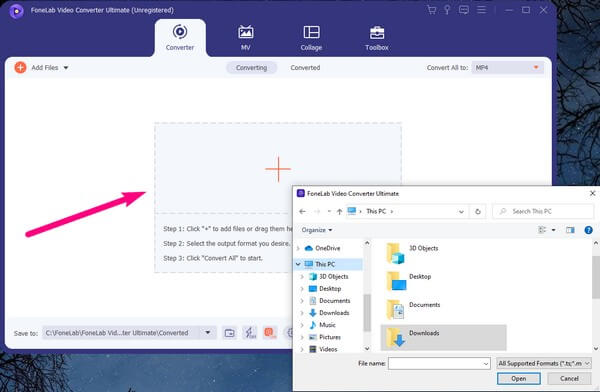
Schritt 3Sobald das Video in die Software hochgeladen wurde, klicken Sie auf die Pulldown-Listenleiste oben rechts auf der Benutzeroberfläche. Das Programm zeigt dann die verfügbaren Formate zum Konvertieren von Videos an. Wählen Sie das MKV Möglichkeit von dort.
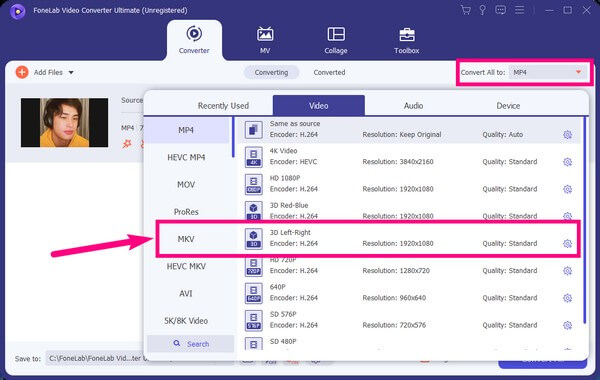
Schritt 4Erkunden Sie die anderen Funktionen, die Sie auf der Benutzeroberfläche sehen. Sie können die ultraschnelle Konvertierung aktivieren, die Hardwarebeschleunigung deaktivieren oder für weitere Einstellungen auf das Zahnradsymbol klicken. Sie können auch weitere Dateien hinzufügen und überprüfen Merge in eine Dateioption, um die Videos zusammenzufügen.
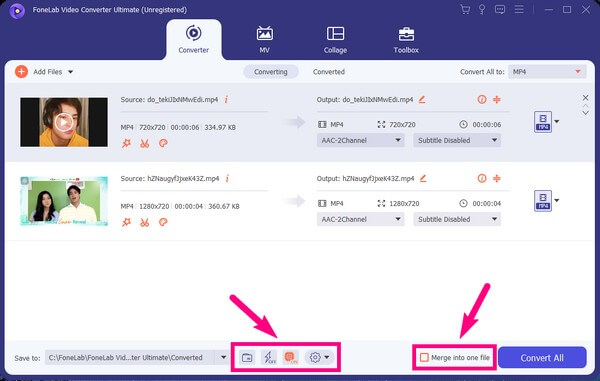
Schritt 5Wenn Sie sich entschieden haben, was Sie mit Ihrem Video machen möchten, klicken Sie auf das Speichern unter: Menüleiste. Sie können den Ordner auswählen, in dem die Ausgabe gespeichert werden soll. Später können Sie endlich auf die klicken Konvertieren alle Registerkarte unten rechts auf der Benutzeroberfläche. Dadurch wird die konvertierte Datei automatisch im angegebenen Ordner gespeichert.
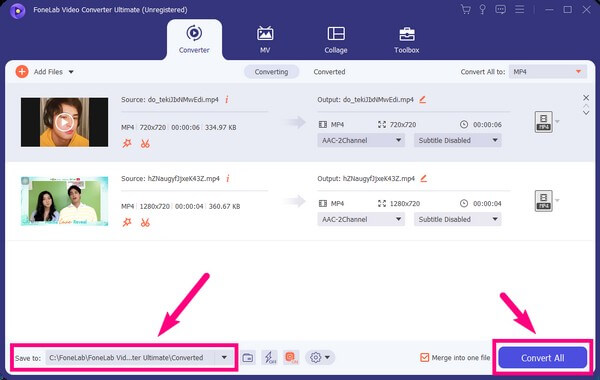
Video Converter Ultimate ist die beste Video- und Audio-Konvertierungssoftware, die MPG / MPEG in MP4 mit hoher Geschwindigkeit und hoher Bild- / Tonqualität konvertieren kann.
- Konvertieren Sie jedes Video / Audio wie MPG, MP4, MOV, AVI, FLV, MP3 usw.
- Unterstützt 1080p / 720p HD und 4K UHD Videokonvertierung.
- Leistungsstarke Bearbeitungsfunktionen wie Zuschneiden, Zuschneiden, Drehen, Effekte, Verbessern, 3D und mehr.
Teil 2. Konvertieren Sie MP4 in MKV Online
Unter den Hunderten von Online-Konvertern tauchte CloudConvert ganz oben auf. Mit dieser Online-Software können Sie Ihre MP4-Datei in eine MKV-Datei konvertieren. Es unterstützt mehrere Videoformate, die Sie in MKV, AVI, FLV, MOV, MP4, WEBM und WMV konvertieren können. Es ist sehr hilfreich, wenn Sie Ihre Videodatei in eines der genannten Formate umwandeln möchten. Beachten Sie jedoch, dass dieses Tool Einschränkungen hinsichtlich seines kostenlosen Dienstes hat. Ihnen sind nur 25 Konvertierungen pro Tag erlaubt, und um mehr als das zu konvertieren, müssen Sie bereits bezahlen.
Befolgen Sie die folgenden Anweisungen, um MP4 mit der Online-Software CloudConvert in MKV zu konvertieren:
Schritt 1Besuchen Sie die offizielle Website von CloudConvert. Richten Sie das Videoformat auf der Konvertierungsseite ein, indem Sie neben der Konvertierungsoption MP4 auswählen. Wählen Sie dann MKV neben der Option to.
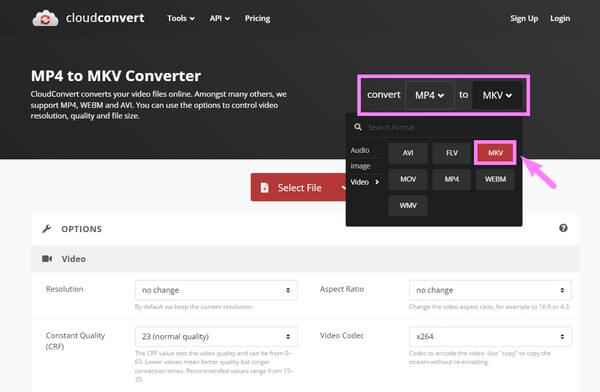
Schritt 2Danach klicken Sie auf Wählen Sie Datei Lasche in der Mitte. Wenn Ihr Dateiordner angezeigt wird, wählen Sie die MP4-Datei aus, die Sie in MKV konvertieren möchten.
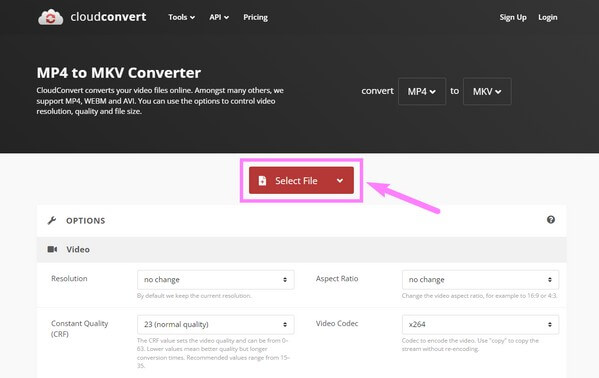
Schritt 3Sobald Sie sich entschieden haben, drücken Sie die Konvertieren Schaltfläche rechts für die hochzuladende Videodatei. Der Konvertierungsprozess dauert einige Augenblicke, bevor Sie die Ausgabe schließlich auf Ihren Computer herunterladen können.
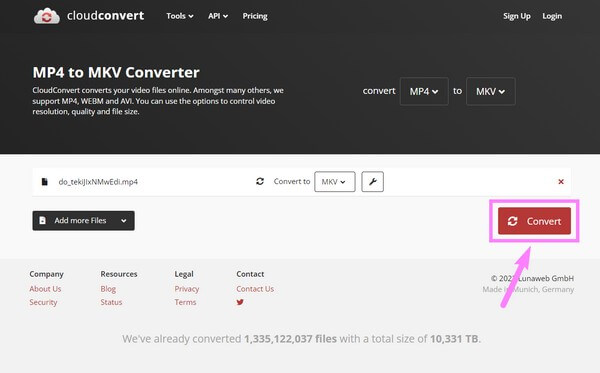
Teil 3. Konvertieren Sie MP4 in MKV über VLC
Wenn Sie den VLC Media Player auf Ihrem Computer haben, können Sie damit auch das MP4-Videoformat in eine MKV-Datei konvertieren. Dieses Programm spielt Ihre Mediendateien nicht nur ab, sondern konvertiert sie auch. Was diesem Player jedoch fehlt, ist eine Videobearbeitungsfunktion, im Gegensatz zu den anderen Konvertern.
Befolgen Sie die folgenden Anweisungen, um MP4 in MKV auf dem VLC Media Player zu konvertieren:
Schritt 1Führen Sie den VLC Media Player auf Ihrem Computer aus. Wählen Sie die Registerkarte Medien aus der Menüleiste oben links auf dem Bildschirm. Klicken Sie in der Dropdown-Liste auf die Konvertieren/Speichern… .
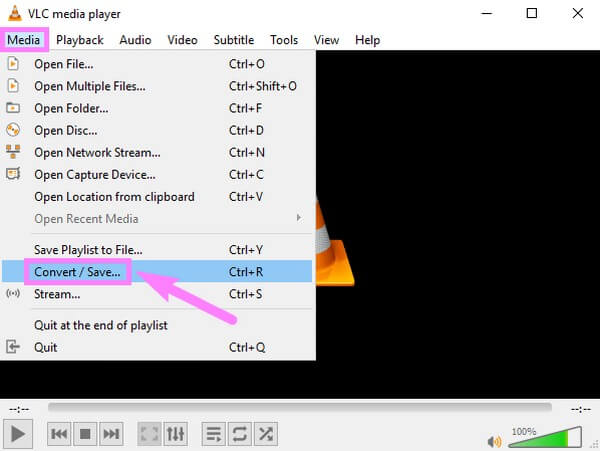
Schritt 2Wählen Sie Datei und dann Hinzufügen auf der Öffnen Sie die Medien Fenster. Wählen Sie das Video, das Sie konvertieren möchten, aus Ihrem Dateiordner aus. Dann von der Konvertieren / Speichern Pulldown-Menü, drücken Sie die Konvertieren .
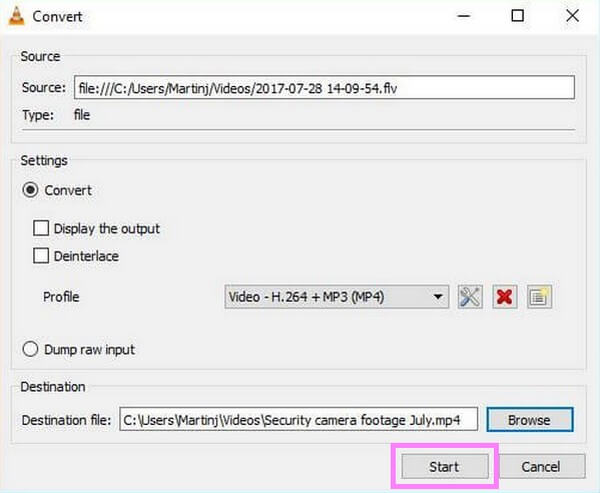
Schritt 3Wählen Sie MKV als Ausgabeformat und wählen Sie dann Ihren bevorzugten Zielordner für das Video. Klicken Sie danach auf Startseite. Das Programm beginnt dann mit der Konvertierung Ihrer Datei. Nach Abschluss wird die MKV-Datei automatisch auf Ihrem Computer gespeichert.
Video Converter Ultimate ist die beste Video- und Audio-Konvertierungssoftware, die MPG / MPEG in MP4 mit hoher Geschwindigkeit und hoher Bild- / Tonqualität konvertieren kann.
- Konvertieren Sie jedes Video / Audio wie MPG, MP4, MOV, AVI, FLV, MP3 usw.
- Unterstützt 1080p / 720p HD und 4K UHD Videokonvertierung.
- Leistungsstarke Bearbeitungsfunktionen wie Zuschneiden, Zuschneiden, Drehen, Effekte, Verbessern, 3D und mehr.
Teil 4. Häufig gestellte Fragen zum Konvertieren von MP4 in MKV
1. Erlaubt CloudConvert die Videobearbeitung?
Wenn es sich um grundlegende Videobearbeitung handelt, dann ja. CloudConvert verfügt über grundlegende Bearbeitungsfunktionen, die das Zuschneiden, Hinzufügen von Untertiteln und Wasserzeichen einschränken. Wenn Sie jedoch nach erweiterten Bearbeitungsfunktionen suchen, empfehlen wir den FoneLab Video Converter Ultimate. Es bietet mehr als nur grundlegende Bearbeitung mit seiner Videoverbesserungsfunktion, Trimmer, Cropper, Merger, Reverser, Rotator und mehr.
2. Welche Datei ist besser, MKV oder MP4?
In Bezug auf die Kompatibilität ist MP4 zweifellos besser, da es von fast allen Geräten unterstützt wird. Aber MKV hat auch einige Vorteile, die die Leute dazu bringen, MP4 in MKV umzuwandeln.
3. Kann FoneLab Video Converter Ultimate auch Audiodateien konvertieren?
Ja, kann es. Abgesehen von mehreren Videoformaten, FoneLab Video Converter Ultimate kann auch Audiodateien von einem Format in ein anderes konvertieren. Dieses Tool unterstützt fast alle gängigen Audioformate, einschließlich MP3, AAC, AC3, WMA, WAV, AIFF, FLAC, MKA, M4A und mehr. Der Vorgang zum Konvertieren von Audio ist genauso wie das Konvertieren von Videodateien. Nur dieses Mal müssen Sie den Abschnitt Audio auswählen.
Wenn Sie nach weiteren Tools suchen, die Ihnen bei Ihren Videos helfen, verwenden Sie die FoneLab Video Converter Ultimate oder besuchen Sie die FoneLab-Website, um andere effektive Lösungen zu finden.
Video Converter Ultimate ist die beste Video- und Audio-Konvertierungssoftware, die MPG / MPEG in MP4 mit hoher Geschwindigkeit und hoher Bild- / Tonqualität konvertieren kann.
- Konvertieren Sie jedes Video / Audio wie MPG, MP4, MOV, AVI, FLV, MP3 usw.
- Unterstützt 1080p / 720p HD und 4K UHD Videokonvertierung.
- Leistungsstarke Bearbeitungsfunktionen wie Zuschneiden, Zuschneiden, Drehen, Effekte, Verbessern, 3D und mehr.
